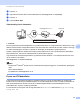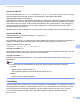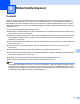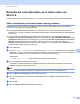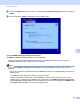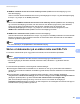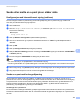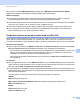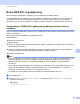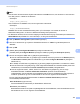Network User's Guide
Table Of Contents
- BRUKERHÅNDBOK FOR NETTVERKET
- Definisjoner for merknader
- VIKTIG
- Innholdsfortegnelse
- 1 Innledning
- 2 Endre maskinens nettverksinnstillinger
- 3 Konfigurere maskinen din for et trådløst nettverk (for MFC-9560CDW og MFC-9970CDW)
- Oversikt
- Steg for steg-diagram for trådløs nettverkskonfigurasjon
- Bekreft nettverksmiljøet ditt
- Bekreft metoden din for trådløs nettverksoppsett
- Konfigurering med WPS eller AOSS™ fra menyen i kontrollpanelet for å konfigurere maskinen din for et trådløst nettverk (automatisk trådløs-modus) (kun infrastrukturmodus) (anbefales)
- Konfigurering med veiviseren for oppsett fra maskinens kontrollpanel for å konfigurere maskinen for et trådløst nettverk
- Konfigurasjon ved å bruke Brothers installasjonsprogram på CD-platen til å konfigurere maskinen for et trådløst nettverk
- Konfigurasjon med bruk av PIN-metoden til Wi-Fi Protected Setup for å konfigurere maskinen for et trådløst nettverk (kun infrastrukturmodus)
- Konfigurere maskinen din for et trådløst nettverk (For Infrastrukturmodus og Ad-hoc-modus)
- Bruke WPS eller AOSS™ fra menyen i kontrollpanelet for å konfigurere maskinen din for et trådløst nettverk (automatisk trådløs-modus)
- Bruke veiviseren for oppsett fra kontrollpanelet
- Konfigurere maskinen din når SSID ikke kringkastes
- Konfigurere maskinen din for et trådløst bedriftsnettverk
- Bruke Brothers installasjonsprogram på CD-ROM-en til å konfigurere maskinen din for et trådløst nettverk
- Bruke PIN-metode til Wi-Fi Protected Setup
- 4 Trådløs konfigurering ved å bruke Brothers installasjonsprogram (For MFC-9560CDW og MFC-9970CDW)
- 5 Oppsett av kontrollpanel
- Nettverk-meny
- TCP/IP
- Ethernet (kun kablet nettverk)
- Status (for DCP-9055CDN, DCP-9270CDN, MFC-9460CDN og MFC-9465CDN)/kablet status (for MFC-9560CDW og MFC-9970CDW)
- Veiviser for oppsett (kun trådløst nettverk)
- WPS eller AOSS™ (kun trådløst nettverk)
- WPS m/PIN-kode (kun trådløst nettverk)
- WLAN-status (kun trådløst nettverk)
- MAC-adresse
- Sett til standard (For MFC-9560CDW og MFC-9970CDW)
- Kablet aktivert (for MFC-9560CDW og MFC-9970CDW)
- WLAN aktivert (for MFC-9560CDW og MFC-9970CDW)
- E-post / IFAX (MFC-9970CDW og DCP-9270CDN (kun e-post))
- Faks til server (For MFC-9970CDW)
- Slik setter du en ny standard for Skann til FTP
- Slik setter du en ny standard for Skann til nettverk
- Tilbakestille nettverksinnstillingene til fabrikkinnstillinger
- Skrive ut Nettverksinnstilling-listen
- Skrive ut WLAN-rapport (For MFC-9560CDW og MFC-9970CDW)
- Funksjonstabell og standard fabrikkinnstillinger
- Nettverk-meny
- 6 Internett-basert styring
- Oversikt
- Slik konfigurerer du innstillingene til maskinen ved hjelp av Internett-basert styring (nettleser)
- Passordinformasjon
- Secure Function Lock 2.0
- Synkronisere med SNTP-server
- Lagre utskriftslogg til nettverket
- Endre Skann til FTP-konfigurasjon ved å bruke en nettleser
- Endre Skann til nettverk-konfigurasjon ved å bruke en nettleser
- Endre LDAP-konfigurasjon ved å bruke en nettleser (For DCP-9270CDN og MFC-9970CDW)
- 7 LDAP-operasjon (for DCP-9270CDN og MFC-9970CDW)
- 8 Internettfaks (for MFC-9970CDW)
- 9 Sikkerhetsfunksjoner
- Oversikt
- Behandle din nettverksmaskin på en sikker måte med SSL/TLS
- Skrive ut dokumenter på en sikker måte med SSL/TLS
- Sende eller motta en e-post på en sikker måte
- Bruke IEEE 802.1x-godkjenning
- Sikker administrering med BRAdmin Professional 3 (Windows®)
- Bruke sertifikater for enhetssikkerhet
- Administrere flere sertifikater
- 10 Feilsøking
- Tillegg A
- Stikkordliste
- Nettverks ordliste
- Innholdsfortegnelse
- 1 Typer nettverkstilkoblinger og protokoller
- 2 Konfigurere din maskin for et nettverk
- 3 Termer og begreper for trådløse nettverk
- 4 Ytterligere nettverksinnstillinger fra Windows®
- 5 Sikkerhetstermer og begreper
- Tillegg A
- Stikkordliste
Internettfaks (for MFC-9970CDW)
97
8
Oppsett for Mail TX 8
Du kan angi alternativet Bekreftelse i alternativet Setup mail TX til enten På eller Av. Når På er valgt,
sendes et ekstra informasjonsfelt sammen med bildedataene. Dette feltet kalles "MDN".
MDN (Message Disposition Notification):
Dette feltet ber om status for internettfaks/e-postmeldingen etter levering via SMTP-transportsystemet (Send
Mail Transfer Protocol). Når meldingen har ankommet hos mottakeren, brukes disse dataene når maskinen
eller brukeren leser eller skriver ut den mottatte internettfaksen eller e-postmeldingen. Hvis meldingen for
eksempel blir åpnet og lest eller skrives ut, sender mottakeren en varsling tilbake til den opprinnelige
avsendermaskinen eller brukeren.
Mottakeren må ha støtte for MDN-felt for å kunne sende en varslingsrapport, ellers blir forespørselen ignorert.
Oppsett for Mail RX 8
Dette alternativet har tre mulige innstillinger: På, MDN eller Av.
Varsling om mottak "På"
Når alternativet er satt til "På", sendes en fast melding tilbake til avsenderen for å varsle om at meldingen er
mottatt og behandlet. Disse faste meldingene avhenger av hvilken operasjon brukeren ber om.
Rapportmeldinger består av følgende:
VELLYKKET : Mottatt Fra <e-postadresse>
Varsling om mottak "MDN"
Når dette alternativet er satt til "MDN", sendes en rapport som beskrevet over tilbake til avsenderen hvis den
opprinnelige stasjonen sendte feltet "MDN" for å be om bekreftelse.
Varsling om mottak "Av"
Slår av alle typer leveringsbekreftelse Av, ingen melding sendes tilbake til avsenderen, uavhengig av
forespørselen.
Merk
For å motta e-post med TX-bekreftelse på riktig måte, må du konfigurere følgende innstillinger:
• Avsender
• Slå på varsling i oppsett for Mail TX.
• Sett Topptekst i oppsett for Mail RX til Alle eller Emne+Fra+Til.
• Mottaker
• Slå på varsling i oppsett for Mail RX.
Feilmelding 8
Hvis det oppstår en feil med levering av e-post ved sending av en internettfaks, vil e-postserveren sende en
feilmelding tilbake til maskinen, og feilmeldingen skrives ut. Hvis det oppstår en feil ved mottak av e-post,
skrives feilmeldingen ut (Eksempel: "Meldingen som ble sendt til maskinen var ikke i TIFF-F-format.").
For å motta feilmeldingen på riktig måte, må du sette Topptekst i oppsett av Mail RX til Alle eller
Emne+Fra+Til.